こんなときは
本機の操作ができなくなったときは(リセットのしかた)
- 強い外来ノイズ(過大な静電気、または落雷による電源電圧の異常など)を受けた場合や誤った操作をした場合などに、本機が操作できないなどの異常が発生することがあります。
- このときは、本体の電源ボタンを押して、一旦電源を切ったあと、再度電源を入れてから、操作をやり直してください。
- 電源を入れ直してもまだ操作できないときは、本体の電源ボタンを5秒以上押し続けてください。本機の電源がいったん切れますので、約1分待ってから電源ボタンを押して電源を入れたあと、再び操作をやり直してください。この操作をしてもチャンネル設定やメニュー、予約などの設定項目は保持されます。
- 再度電源を入れた直後はデータ取り込みのため、画面表示には多少時間がかかります。
システム動作テスト
- 本機は、B-CASカードが正しく挿入できているか等をテストできます。
|
1 |
ホームメニューを表示して、「設定」-「 |
|
2 |
「テスト実行」で決定する
|
|
3 |
結果を確認し、「テスト終了」で決定する
|
システム動作テストに失敗したときは
壁のアンテナ端子のかたちが異なる場合
- 壁のアンテナ端子のかたちが「【3】-【1】アンテナをつなぐ(テレビだけをつなぐ場合)」や「【3】-【2】レコーダーとテレビをつなぐ」の記載と異なる場合は、市販品のケーブルなどを使って、以下のように接続します。
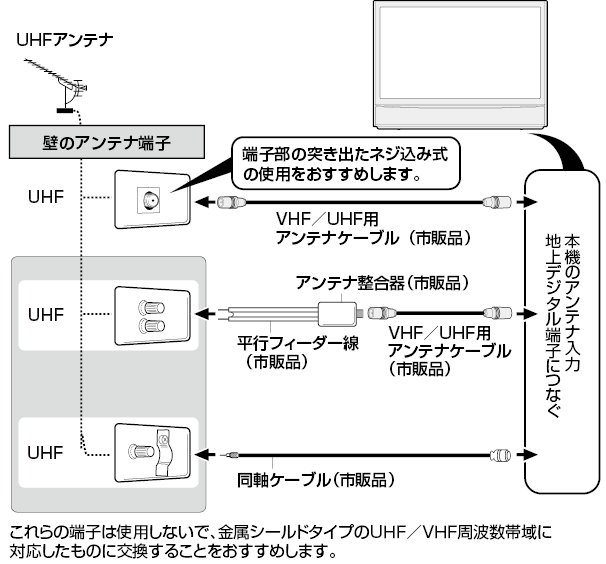
停電になったときは
停電時に設定が保持されている項目と設定が解除される項目があります。
- テレビにおける設定内容(ホームメニュー内設定項目、音量など)は保持されます。
- 番組予約(視聴予約/録画予約)が、予約動作開始時刻を経過しているときは消去されます。
- 時刻設定は消去されます。時刻の自動設定がされないときは、「時刻設定」で設定してください。
- 停電前が下記の状態のものは解除されます。
静止画/オフタイマー/消音/映像オフ/テレビ+スマホスクリーン
予約設定時のメッセージについて
- 番組表で番組を予約したときに、取得された番組情報に基づいてテレビ画面にメッセージが表示されることがあります。必要に応じて、以下の設定を行ってください。
予約リストに「容量不足」と表示されるとき

USBハードディスク残時間が不足しており設定した予約が録画できないときに表示されます。
- USBハードディスクを接続しているときは、録画リストから不要な番組を消去することで、残量を増やせます。(⇒タイトル(録画した番組)を消去する)
予約リストに「録画不可」と表示されるとき

USBハードディスクを接続していないときに表示されます。
- 初期化(登録)済みのUSBハードディスクを接続してください。(⇒USBハードディスクを初期化する)
本機で初期化していない(登録されていない)USBハードディスクが接続されているときに表示されます。
- 接続したUSBハードディスクを本機で初期化してください。(⇒USBハードディスクを初期化する)
設定した予約が他の予約と重複しているメッセージが表示されるとき
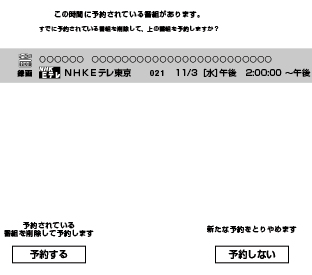
すでに設定されていた予約を取り消して予約をしたいとき
- 「予約する」を選ぶと、新たな予約で設定を完了します。
- すでに設定された予約は、消えます。
すでに設定されていた予約を残したいとき
- 「予約しない」を選ぶと、すでに設定されていた予約が残ります。
- 新たな予約は、設定されません。
- USBハードディスク利用時に関するエラーメッセージも併せてご覧ください。
- 予約した番組によっては、番組情報の取得に時間がかかることがあります。
本機を廃棄・譲渡するとき
- 本機には、放送局とデータの送受信を行うために入力した個人情報と操作情報が記録されています。本機を譲渡したり廃棄したりする際には、個人情報の初期化を行いこれらの情報を消去してください。
- お客様が設定した情報内容(チャンネル設定、予約、各調整値、通信設定、暗証番号など)がすべて初期化されます。
- この操作は元に戻せません。必要のない場合は、操作を行わないでください。
データ放送の双方向サービスなどで本機に記憶されたお客様の登録情報やポイント情報などの一部、またはすべての情報が変化・消失した場合の損害や不利益について、当社は一切その責任を負いませんので、あらかじめご了承ください。
|
1 |
ホームメニューを表示して、「設定」-「 |
|
2 |
「全ての情報を消去」または「USB-HDDの情報を残して消去」を選ぶ
|
|
3 |
「する」を選ぶ
|
初期化すると
- 本体のリモコン番号は1になります。リモコン番号を変更してお使いになっていた場合は、リモコンのリモコン番号を「1」にしてください。
本機の電源を切るときは
- 本体の電源ボタンで本機の電源をオフにしたいときは、「電源ボタン設定」を「モード2」にしてください。
- 「モード1」に設定されていると、本体の電源ボタンを押しても「待機状態」となり、電源オフにはなりません。
「電源ボタン設定」について
|
項目 |
内容 |
|
モード1 |
|
|
モード2 |
|
- 「モード1」に設定されていて本機が待機状態のときに電源プラグを抜くと、故障の原因となることがあります。
電源プラグをコンセントから抜くときは
|
1 |
|
|
2 |
電源ボタン設定を「モード2」にする
|
|
3 |
電源を切る
|
|
4 |
電源プラグを抜く |
- 次に電源を入れたとき、画面が表示されるまで時間がかかることがあります。
 (お知らせ)」-「システム動作テスト」を選ぶ
(お知らせ)」-「システム動作テスト」を選ぶ (視聴準備)」-「個人情報初期化」を選ぶ
(視聴準備)」-「個人情報初期化」を選ぶ (視聴準備)」-「各種設定」-「電源ボタン設定」-「モード2」を選びます。
(視聴準備)」-「各種設定」-「電源ボタン設定」-「モード2」を選びます。